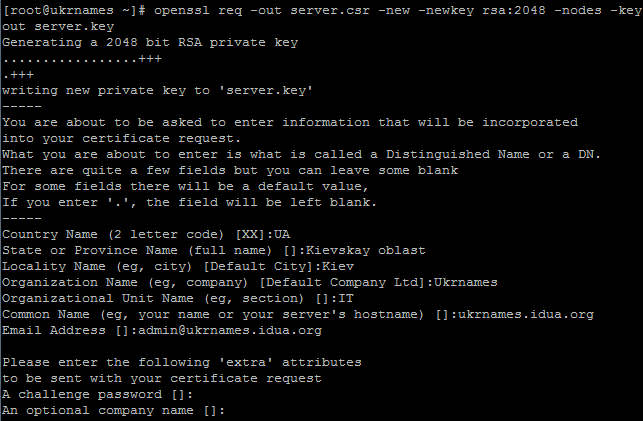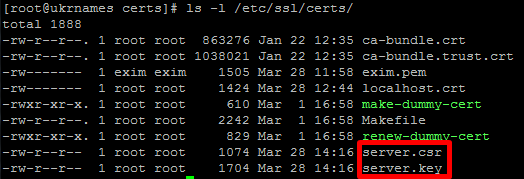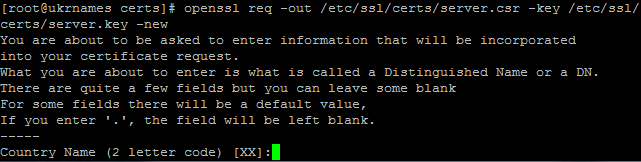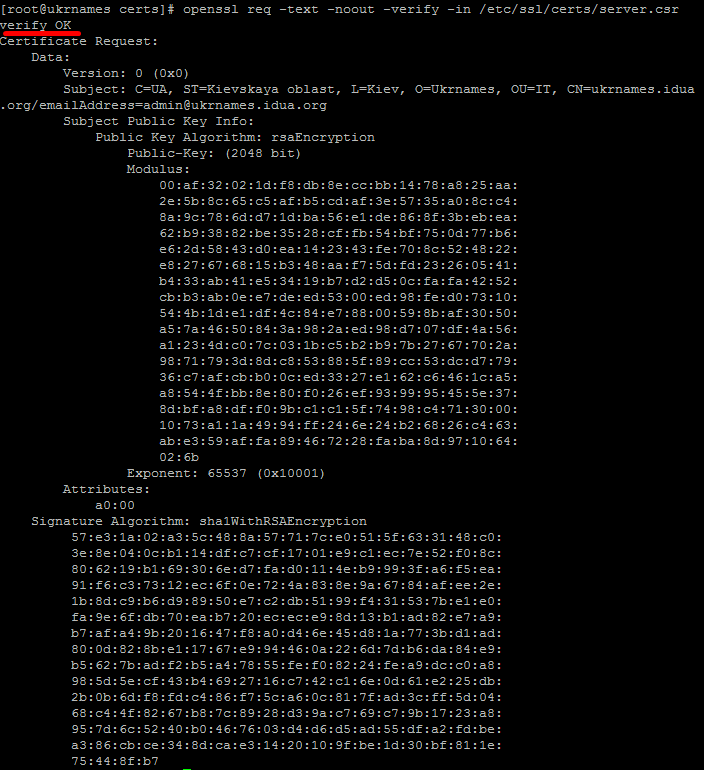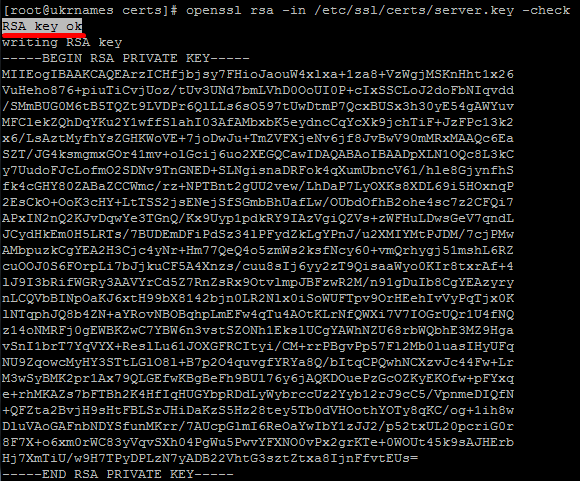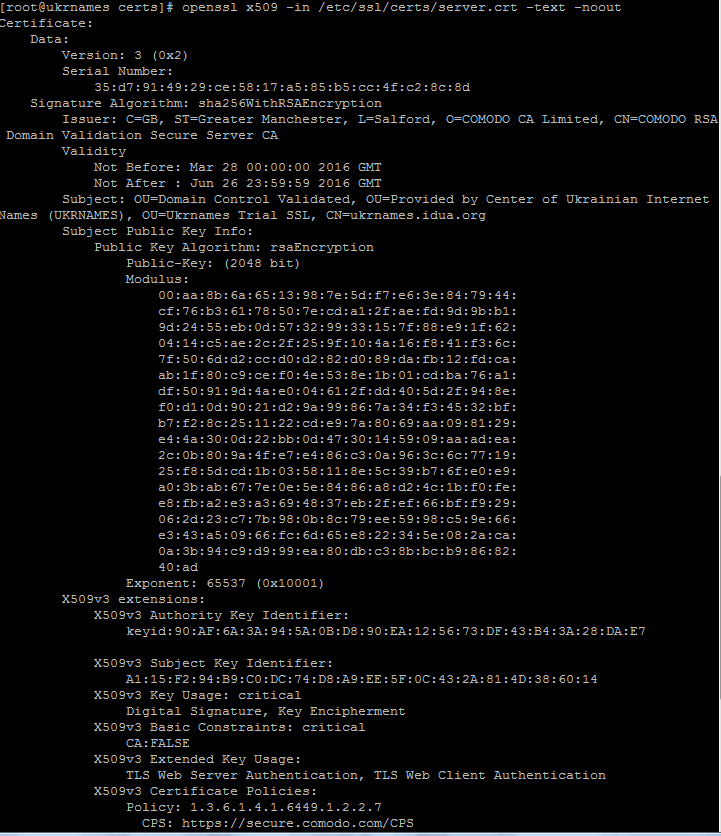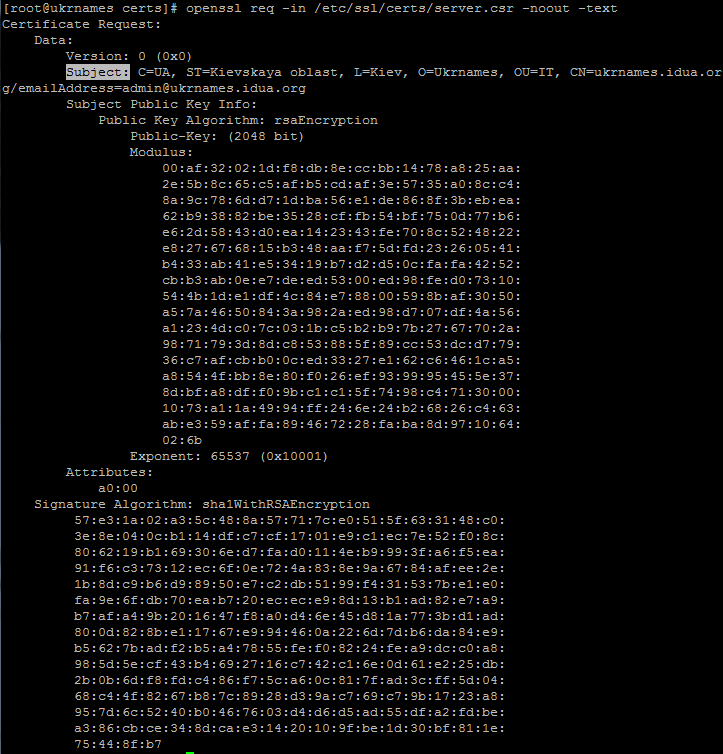- Как просмотреть SSL сертификат используя openssl
- Как проверить сертификат SSL в командной строке Linux?
- Метод проверки сертификата SSL в командной строке Linux Mint 20
- Заключение
- Openssl, проверка SSL-сертификатов через терминал
- 1. Генерация CSR и ключа
- 2. Создание нового CSR для уже имеющегося ключа.
- 3. Проверка корректности CSR
- 4. Проверка корректности ключа
- 5. Проверка данных SSL-сертификата
- 6. Декодирование CSR
- 7. Декодирование SSL-сертификата
- 8. Сравнение соответствия SSL-сертификата и ключа
- 9. Сравнение соответствия SSL-сертификата и CSR
- 10. Проверка правильности порядка установки CA сертификатов.
- Создание сертификата OpenSSL
- Что такое сертификаты?
- Создание закрытого ключа и запроса на подпись
- Подпись сертификатов OpenSSL
- Просмотр сертификатов
- Выводы
Как просмотреть SSL сертификат используя openssl
Рассмотрим как просмотреть SSL сертификат в консоли Linux сервера — этот способ универсален, поскольку далеко не все сертификаты сразу устанавливаются на Apache или Nginx.
Достаточно выполнить одну команду указав в ней имя файла
openssl x509 -in example.crt -text -noout
Certificate:
Data:
Version: 1 (0x0)
Serial Number:
df:d0:88:c4:0e:cd:bb:e9
Signature Algorithm: sha256WithRSAEncryption
Issuer: C=RU, ST=State, L=City, O=CompanyName, OU=IT, CN=example.com/emailAddress=test@example.com
Validity
Not Before: Dec 24 08:16:50 2017 GMT
Not After : Dec 24 08:16:50 2018 GMT
Subject: C=RU, ST=State, L=City, O=CompanyName, OU=IT, CN=example.com/emailAddress=test@example.com
Subject Public Key Info:
Public Key Algorithm: rsaEncryption
Public-Key: (1024 bit)
Modulus:
00:ce:14:1e:b9:63:c8:d3:80:bc:de:bc:0b:af:c4:
…
a1:b4:97:06:28:11:ac:1f:69
Exponent: 65537 (0x10001)
Signature Algorithm: sha256WithRSAEncryption
…
9e:75:e5:41:2b:b9:c4:36:79:08:4b:06:4e:f8:50:4b:86:aa:
cd:04
Чаще всего на практике возникает необходимость выяснить для какого имени выпущен сертификат — в данном случае это example.com, что явно видно из вывода.
Для демонстрации использовался самоподписанный сертификат, сгенерированный на сервере
Таким же образом можно посмотреть содержимое запроса на выпуск сертификата (.pem или .csr файла)
Источник
Как проверить сертификат SSL в командной строке Linux?
SSL — это очень часто используемый интернет-протокол, предназначенный для шифрования сетевого трафика и, следовательно, обеспечения безопасного обмена данными по сети. Всякий раз, когда SSL включен на веб-сайте, с ним связан специальный сертификат SSL. Этот сертификат содержит такую информацию, как доменное имя веб-сервера, имя органа, выдающего сертификат, дату истечения срока действия сертификата и т.д.
В этой статье мы объясним вам метод проверки сертификата SSL через командную строку Linux. Мы используем систему Linux Mint 20, чтобы продемонстрировать этот метод.
Метод проверки сертификата SSL в командной строке Linux Mint 20
Чтобы проверить SSL-сертификат любого желаемого веб-сервера на определенном номере порта, вам нужно будет выполнить следующую команду в своем терминале Linux Mint 20:
Здесь вам нужно будет заменить WebServerURL именем веб-сервера, чей SSL-сертификат вы хотите проверить, а PortNumber — точным номером порта, к которому подключен этот веб-сервер. Мы заменили WebServerURL на google.com и PortNumber на 80, как показано на изображении ниже:
Информация о сертификате SSL указанного веб-сервера показана в командной строке Linux Mint 20 на следующем изображении:
Заключение
Следуя методу, описанному в этой статье, вы легко сможете проверить SSL-сертификат любого желаемого веб-сервера через командную строку Linux Mint 20. Этот метод основан на одной команде; следовательно, вы сможете быстро достичь желаемой цели. Более того, ту же процедуру можно использовать в системе Ubuntu 20.04 или Debian 10.
Источник
Openssl, проверка SSL-сертификатов через терминал
При установке SSL-сертификатов возникают различные вопросы. Эта статья поможет найти ответы на большинство из них.
OpenSSL — криптографический пакет с открытым исходным кодом для работы с SSL/TLS. Позволяет создавать ключи RSA, DH, DSA и сертификаты X.509, подписывать их, формировать CSR и CRT. Также имеется возможность шифрования данных и тестирования SSL/TLS соединений.
Рассмотрим на примерах следующие случаи:
1. Генерация CSR и ключа.
2. Создание нового CSR для уже имеющегося ключа.
3. Проверка корректности CSR.
4. Проверка корректности ключа.
5. Проверка данных SSL-сертификата.
6. Декодирование CSR.
7. Декодирование SSL-сертификата.
8. Сравнение соответствия SSL-сертификата и CSR.
9. Сравнение соответствия SSL-сертификата и ключа.
10. Проверка правильности порядка установки CA сертификатов.
Первое что нужно сделать — это зайти по SSH на сервер и установить OpenSSL.
1. Генерация CSR и ключа
Перейдем в директорию, в которой будут хранится файлы CSR и ключа:
Далее выполняем команду генерации CSR и ключа:
server.csr – имя файла CSR;
server.key – имя файла ключа;
имена можно менять по своему усмотрению.
После ввода команды, так же как и через онлайн генератор CSR нужно ввести данные в поля:
Проверяем создались ли файлы:
Файлы создались, все в порядке. Можно заказывать SSL-сертификат.
Подробно о заказе и установке SSL-сертификата можно ознакомиться в статье “Заказ и установка SSL сертификата на хостинг Ukrnames”
Мы получили файлы сертификата (ukrnames_idua_org, ca_1, ca_2, ca_3) и переместим их так же в папку /etc/ssl/certs/
Можем переходить теперь к следующим пунктам статьи.
2. Создание нового CSR для уже имеющегося ключа.
Случаются ситуации, когда требуется продлить SSL-сертификат. Нужно заново вводить CSR запрос, но т.к. выполнялся заказ SSL-сертификата около года назад, то CSR файла у нас в большинстве случаев уже нет.
Данная команда позволит заново сгенерировать CSR-запрос на основании имеющегося у нас ключа (в данном примере ключ у нас находится в папке /etc/ssl/certs/server.key):
И вновь нужно вводить данные CSR.
Потом можем копировать данные файла server.csr и продлевать SSL-сертификат, копировать ключ уже не нужно, он заново сгенерирован в старый файл ключа /etc/ssl/certs/server.key.
3. Проверка корректности CSR
Выполним команду для проверки корректности содержимого CSR:
Получаем вывод, в котором стоит обратить внимание на поле verify , если стоит статус “OK” , значит с CSR все в порядке.
4. Проверка корректности ключа
Выполним команду для проверки корректности содержимого ключа:
Получаем вывод, в котором стоит обратить внимание на поле RSA key, если стоит статус “ok”, значит с ключом все в порядке.
5. Проверка данных SSL-сертификата
Переименуем для удобства файл сертификата ukrnames_idua_org в server.crt с помощью команды:
Выполним команду для проверки данных SSL-сертификата:
Получаем вывод, в котором можно ознакомится с подробностями SSL-сертификата (кто выдал, для какого домена выдан и т.д.).

6. Декодирование CSR
Иногда после генерации CSR хочется проверить правильность ввода данных. Для этого достаточно выполнить команду:
Получим вывод, в котором стоит обратить внимание на поле “Subject:”, в нем указаны все вводимые нами данные.
7. Декодирование SSL-сертификата
Вывести данные SSL-сертификата можно командой:
Вывод будет эдентичен выводу в пункте 5.
8. Сравнение соответствия SSL-сертификата и ключа
Для того чтобы сравнить SSL-сертификат и ключ, нужно будет вывести хеши данных их файлов и сравнить.
Получим вывод на экран хешей:
Невооруженным взглядом можно увидеть, что хеши совпадают, значит сертификат соответствует ключу.
9. Сравнение соответствия SSL-сертификата и CSR
Для данного примера заменим данные CSR файла /etc/ssl/certs/server.csr на другие:
Выполним команды для вывода хешей файлов /etc/ssl/certs/server.crt и /etc/ssl/certs/server.csr:
Получим вывод на экран:
Как видим, хеши отличаются – это означает, что сертификат не совпадает с CSR.
10. Проверка правильности порядка установки CA сертификатов.
На данном сервере, где выполнялись работы с openssl, установим веб-сервер, подключим домен ukrnames.idua.org и установим для него SSL-сертификат.
Т.к. веб-сервер не имеет доступа к папке /etc/ssl/certs/ , то копируем ключ, сертификат и промежуточные сертификаты в новосозданную папку /var/www/ssl/
В файле конфигурации веб-сервера подключаем файлы SSL-сертификата. Но чтобы все корректно работало, нужно создать файл для промежуточных сертификатов (к примеру ca.pem) и внести в него с определенной последовательностью данные файлов промежуточных сертификатов (ca_1, ca_2, ca_3).
Чтобы понять в какой последовательности нужно добавлять файлы, выполним ряд действий.
Получаем данные об издателе основного сертификата:
Теперь получим данные о промежуточных сертификатах ca_1, ca_2, ca_3 (нужно обращать внимание только на поля “Issuer:” и “Subject:”):
Получим вывод на экран:
Сопоставив данные сертификата и промежуточных сертификатов, можно сделать вывод, что после основного сертификата первым промежуточным должен идти сертификат ca_3, т.к. в поле “Subject:” раздел CN файла ca_3 совпадает с полем “Issuer:” разделом CN (CN=COMODO RSA Domain Validation Secure Server CA).
Далее смотрим на поле “Issure:” раздел CN файла ca_3 (CN=COMODO RSA Certification Authority). Ищем в выводах файлов ca_2 и ca_1 совпадение в полях “Subject:” . Совпадение найдено в файле ca_2, данный файл мы будем подключать вторым.
И методом исключения, файл ca_1 будет подключаться самым последним.
Выполняем команды для объединения всех файлов промежуточных сертификатов(ca_1, ca_2, ca_3) в один (ca.pem):
Теперь можем увидеть полную цепочку установленных сертификатов с помощью команды:
Получим вывод на экран правильной цепочки подключения сертификатов:
Источник
Создание сертификата OpenSSL
В наши дни очень часто для повышения безопасности сетевых соединений или просто для аутентификации используются ssl сертификаты. Одна из самых популярных свободных программ для создания сертификатов — это OpenSSL. Это утилита командной строки, которая позволяет создавать различные виды сертификатов, например, PKI или HTTPS.
В этой статье мы рассмотрим что такое сертификаты, какими они бывают, разберем подробно создание сертификата OpenSSL. Причем рассмотрим каждый этап, чтобы вам было легче понять что и как происходит.
Что такое сертификаты?
Думаю нужно начать с самого начала. Сертификаты в первую очередь позволяют идентифицировать человека, подтвердить что вы тот, за кого себя выдаете. А работает это так — есть два ключа — закрытый и открытый. Зашифровать сообщение можно с помощью открытого ключа, но чтобы его расшифровать нужен только закрытый ключ. Если у вас нет закрытого ключа, то вы попросту не сможете расшифровать зашифрованное сообщение. Фактически зашифровать сообщение может каждый, но расшифровать его способен только владелец закрытого (секретного ключа).
Если вы смогли расшифровать отправленное сообщение, зашифрованное с помощью вашего открытого ключа, то значит — это вы. Ключи работают только в паре, и вы не сможете расшифровать ничего другим ключом. Но еще остался один момент. Как определить что этот открытый ключ именно ваш, например, принадлежит вашему домену? Все просто, достаточно, чтобы кто-то из авторитетных источников, например, Comodo или LetsEncrypt подписал ваш ключ. Это так называемые центры сертификации.
В этой инструкции мы будем иметь дело с такими видами ключей:
- .pem, .crt, .cer — готовый, подписанный центром сертификации сертификат, расширения разные, но означают одно и то же. Если совсем просто, то сертификат, это подписанный открытый ключ, плюс немного информации о вашей компании;
- .key — закрытый или открытый ключ;
- .csr — запрос на подпись сертификата, в этом файле хранится ваш открытый ключ плюс информация, о компании и домене, которую вы указали.
А теперь рассмотрим как создать сертификат openssl, как его подписать и что для этого нужно сделать. Генерация ключей openssl — это довольно простая задача, если во всем разобраться.
Создание закрытого ключа и запроса на подпись
Вам необязательно подписывать сертификаты в центре сертификации CA, вы можете подписать их сами, но об этом потом. Весь процесс вам так и так придется пройти. Сначала рассмотрим как создать закрытый ключ с нуля, и указать необходимую информацию. Это CN, где должно быть указанно ваше доменное имя, для которого вы собираетесь использовать сертификат, также можно указать дополнительную информацию о вашей компании, адресе и организации, но это уже необязательно.
Чтобы создать закрытый ключ и запрос на подпись открытого ключа выполните такую команду:
openssl req -newkey rsa:2048 -nodes -keyout domain.key -out domain.csr
Опция -newkey указывает, что нужно создать новую пару ключей, а в параметрах мы сообщаем тип rsa и сложность 2048 байт. Опция -nodes указывает, что шифровать ключ не нужно, опция -new указывает что нужно создать запрос csr. Если у вас уже есть закрытый ключ, то вы можете создать для него csr запрос такой командой:
openssl req -key domain.key -new -out domain.csr
Во время создания вам нужно будет указать всю необходимую информацию для csr, это в первую очередь домен и организация. Можно создавать закрытый ключ отдельно:
openssl genrsa -des3 -out domain.key 2048

openssl x509 -in domain.crt -signkey domain.key -x509toreq -out domain.csr
Параметр -x509toreq указывает, что нужно использовать сертификат для X509 для получения CSR. X509, это сертификаты, подписанные сами собой. Обычно сертификат подписывается другим сертификатом, а этот был подписан сам собой. Если вы получили сертификат от CA, то этот параметр не нужен.
Подпись сертификатов OpenSSL
Допустим, у вас есть приватный ключ и запрос на подпись, фактически, открытый ключ. Теперь вам нужно его подписать чтобы получить сертификат, который можно использовать. Тут есть несколько вариантов. Можно отправить csr файл на подпись какому-либо центру сертификации, например, LetsEncrypt. Можно подписать сертификат тем же ключом, с помощью которого он был создан, и третий вариант — создать свой центр сертификации.
Первый способ я рассматривать не буду. Здесь все просто. Либо используете утилиту сервиса, либо заполняете веб форму и получаете готовый сертификат. Второй вариант гораздо интереснее. Мы подпишем наш сертификат сами, ключом, на основе которого он был создан:
openssl x509 -signkey domain.key -in domain.csr -req -days 365 -out domain.crt
С помощью параметра -days мы указываем что сертификат будет действительным в течение 365 дней, то есть в течение года. Вы можете объединить все в одну команду и сразу создать закрытый ключ, csr и подписанный сертификат:
openssl req -newkey rsa:2048 -nodes -keyout domain.key
-x509 -days 365 -out domain.crt
Или создаем самоподписанный сертификат openssl из существующего закрытого ключа без csr:
openssl req -key domain.key -new -x509 -days 365 -out domain.crt
Опция -new говорит, что нужно запросить информацию о csr у пользователя. Чтобы браузер доверял ключу нужно этот же сертификат импортировать в список доверенных. А теперь рассмотрим третий способ выполнить создание сертификата OpenSSL — подписать его с помощью собственного CA, центра сертификации.
Вот вы сейчас думаете что это что-то такое сложное, да? А нет, это обычная папка, в которой лежит защищенный паролем закрытый ключ, с помощью которого мы будем подписывать все другие ключи. А открытая пара этого ключа должна быть добавлена во все браузеры, которые будут ему доверять.
Вообще, центр сертификации в крупных корпорациях находится на отдельных компьютерах, которые даже к сети не подключены. Но для примера мы разместим папку в нашей файловой системе /etc/:
Дальше нужно создать самоподписанный сертификат openssl для нашего CA:
openssl req -newkey rsa:4096 -x509 -extensions x509_ca -keyout /etc/ca/certs/ca.key -out /etc/ca/certs/ca.crt -days 3654
Параметр -extensions загружает необходимые расширения для создания сертификата центра сертификации. Мы устанавливаем долгий строк действия — десять лет. Осталось подписать наш сертификат, созданный ранее:
openssl ca -extensions x509_client -in
Готово, теперь наш сертификат подписан. Но теперь, чтобы браузеры ему доверяли нужно добавить сертификат CA в список доверенных браузера.
Просмотр сертификатов
Сертификаты сохраняются в формате pem, а это значит, что вы не сможете их открыть как текстовый файл и нужно использовать специальные команды для просмотра информации о них. Сначала смотрим содержимое csr:
openssl req -text -noout -verify -in domain.csr
Смотрим содержимое сертификата в режиме обычного текста:
openssl x509 -text -noout -in domain.crt
Проверяем действительно ли сертификат подписан нужным CA:
openssl verify -verbose -CAfile ca.crt domain.crt
Просмотр закрытого ключа:
openssl rsa -check -in domain.key
Чтобы проверить связаны ли между собой закрытый ключ, сертификат и открытый ключ можно подсчитать сумы md5 для этих ключей, если значения совпадут, то есть вероятность что это ключи из одной пары:
openssl rsa -noout -modulus -in domain.key | openssl md5
$ openssl x509 -noout -modulus -in domain.crt | openssl md5
$ openssl req -noout -modulus -in domain.csr | openssl md5
Выводы
В этой статье мы рассмотрели как выполняется генерация сертификата openssl, какие бывают сертификаты, ключи и как все эти понятия связаны между собой. Это очень сложная и обширная тема, и недостаточно одной статьи чтобы все охватить, но, надеюсь, что теперь вам намного понятнее как это все работает.
Источник